电脑快捷键大汇总
- 格式:docx
- 大小:37.76 KB
- 文档页数:4
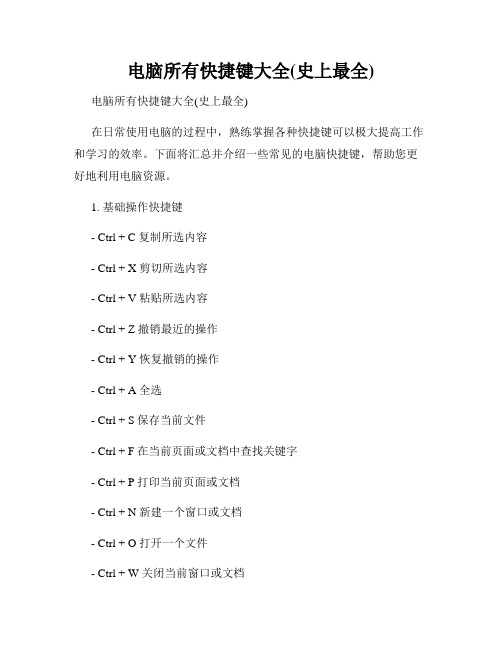
电脑所有快捷键大全(史上最全)电脑所有快捷键大全(史上最全)在日常使用电脑的过程中,熟练掌握各种快捷键可以极大提高工作和学习的效率。
下面将汇总并介绍一些常见的电脑快捷键,帮助您更好地利用电脑资源。
1. 基础操作快捷键- Ctrl + C 复制所选内容- Ctrl + X 剪切所选内容- Ctrl + V 粘贴所选内容- Ctrl + Z 撤销最近的操作- Ctrl + Y 恢复撤销的操作- Ctrl + A 全选- Ctrl + S 保存当前文件- Ctrl + F 在当前页面或文档中查找关键字- Ctrl + P 打印当前页面或文档- Ctrl + N 新建一个窗口或文档- Ctrl + O 打开一个文件- Ctrl + W 关闭当前窗口或文档- Ctrl + Q 退出当前程序- Ctrl + Shift + Esc 打开任务管理器- Ctrl + Alt + Delete 锁定计算机或切换用户2. 文本编辑快捷键- Ctrl + B 将所选文字加粗- Ctrl + I 将所选文字斜体显示- Ctrl + U 给所选文字添加下划线- Ctrl + L 对所选文字进行左对齐- Ctrl + R 对所选文字进行右对齐- Ctrl + E 对所选文字进行居中对齐- Ctrl + J 对所选文字进行两端对齐- Ctrl + 1 设置行间距为单倍- Ctrl + 2 设置行间距为1.5倍- Ctrl + 5 设置行间距为1.5倍- Ctrl + ] 增大所选文字的字号- Ctrl + [ 减小所选文字的字号- Ctrl + Shift + > 增大所选文字的字体- Ctrl + Shift + < 减小所选文字的字体- Ctrl + Shift + F 更改所选文字的字体颜色3. 窗口操作快捷键- Alt + Tab 切换当前窗口- Alt + F4 关闭当前窗口- Alt + Space 打开当前窗口的系统菜单- Win + D 显示或隐藏桌面- Win + E 打开资源管理器- Win + L 锁定计算机- Win + R 打开运行对话框- Win + Pause/Break 打开系统属性窗口- Win + Up 最大化当前窗口- Win + Down 最小化当前窗口- Win + Left 将当前窗口置于屏幕左侧- Win + Right 将当前窗口置于屏幕右侧4. 网页浏览快捷键- Ctrl + T 打开新的标签页- Ctrl + Tab 切换标签页- Ctrl + Shift + Tab 切换到前一个标签页- Ctrl + 数字键切换到指定标签页- Ctrl + + 放大网页内容- Ctrl + - 缩小网页内容- Ctrl + 0 恢复网页内容的默认缩放- Ctrl + F5 刷新当前页面(忽略缓存)- Alt + Left 后退到上一页- Alt + Right 前进到下一页- F5 刷新当前页面5. 特殊应用快捷键- F1 打开帮助文档- F2 重命名所选文件或文件夹- F3 在当前窗口打开搜索功能- F4 在文件资源管理器中显示地址栏列表- F5 刷新当前窗口- F11 切换到全屏模式- Alt + F8 进入计算器程序- Alt + Enter 进入当前项目的属性窗口- Alt + PrtScn 截取当前窗口的屏幕截图- Win + E 打开资源管理器- Win + R 打开运行对话框- Win + X 打开Windows 10开始菜单快捷方式菜单通过掌握以上快捷键,您可以更高效地处理日常的电脑操作。
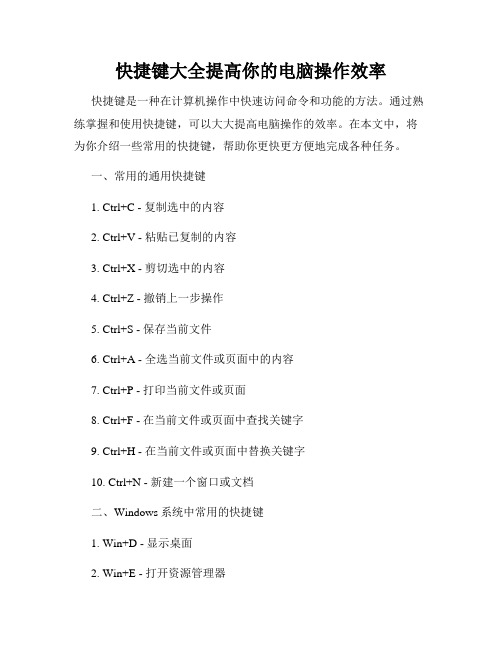
快捷键大全提高你的电脑操作效率快捷键是一种在计算机操作中快速访问命令和功能的方法。
通过熟练掌握和使用快捷键,可以大大提高电脑操作的效率。
在本文中,将为你介绍一些常用的快捷键,帮助你更快更方便地完成各种任务。
一、常用的通用快捷键1. Ctrl+C - 复制选中的内容2. Ctrl+V - 粘贴已复制的内容3. Ctrl+X - 剪切选中的内容4. Ctrl+Z - 撤销上一步操作5. Ctrl+S - 保存当前文件6. Ctrl+A - 全选当前文件或页面中的内容7. Ctrl+P - 打印当前文件或页面8. Ctrl+F - 在当前文件或页面中查找关键字9. Ctrl+H - 在当前文件或页面中替换关键字10. Ctrl+N - 新建一个窗口或文档二、Windows系统中常用的快捷键1. Win+D - 显示桌面2. Win+E - 打开资源管理器3. Win+R - 打开运行对话框4. Alt+Tab - 切换当前打开的应用程序5. Ctrl+Shift+Esc - 直接打开任务管理器6. Alt+F4 - 关闭当前应用程序窗口7. Win+L - 锁定计算机8. Win+数字键 - 快速打开任务栏上固定的应用程序9. Win+箭头键 - 调整当前活动窗口位置和大小10. Win+U - 打开辅助功能管理器三、常用的Microsoft Office套件快捷键1. Ctrl+B - 选中文本并设置为粗体2. Ctrl+I - 选中文本并设置为斜体3. Ctrl+U - 选中文本并设置为下划线4. Ctrl+P - 打印当前文档5. Ctrl+W - 关闭当前文档6. Ctrl+K - 插入超链接7. F5 - 在PowerPoint中开始幻灯片放映8. F7 - 在Word中启动拼写和语法检查9. F12 - 在Office中另存为新文件四、网页浏览器中常用的快捷键1. Ctrl+T - 在新标签页中打开网页2. Ctrl+W - 关闭当前标签页3. Ctrl+Tab - 切换到下一个标签页4. Ctrl+L - 快速选中并编辑当前网页地址5. Ctrl+F5 - 强制刷新当前网页6. Ctrl++ - 放大网页的内容7. Ctrl+- - 缩小网页的内容8. Backspace - 返回上一页9. F11 - 切换到全屏模式10. Space - 向下滚动当前网页以上只是一些常用的快捷键,实际上还有很多其他的快捷键可以根据个人需求自行探索和使用。
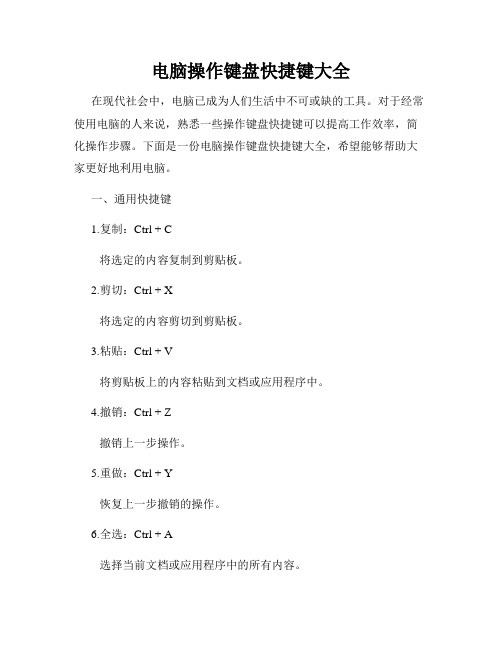
电脑操作键盘快捷键大全在现代社会中,电脑已成为人们生活中不可或缺的工具。
对于经常使用电脑的人来说,熟悉一些操作键盘快捷键可以提高工作效率,简化操作步骤。
下面是一份电脑操作键盘快捷键大全,希望能够帮助大家更好地利用电脑。
一、通用快捷键1.复制:Ctrl + C将选定的内容复制到剪贴板。
2.剪切:Ctrl + X将选定的内容剪切到剪贴板。
3.粘贴:Ctrl + V将剪贴板上的内容粘贴到文档或应用程序中。
4.撤销:Ctrl + Z撤销上一步操作。
5.重做:Ctrl + Y恢复上一步撤销的操作。
6.全选:Ctrl + A选择当前文档或应用程序中的所有内容。
7.保存:Ctrl + S保存当前文档。
8.打印:Ctrl + P打印当前文档。
9.关闭应用程序:Alt + F4关闭当前活动窗口或应用程序。
二、Windows系统快捷键1.切换窗口:Alt + Tab快速在打开的窗口之间进行切换。
2.新建文件夹:Ctrl + Shift + N在当前目录中快速创建一个新的文件夹。
3.锁定计算机:Win + L锁定当前计算机,保护隐私和数据安全。
4.打开任务管理器:Ctrl + Shift + Esc直接打开系统的任务管理器,以查看和管理系统进程。
5.切换输入法:Shift + Alt在多国语言环境下切换输入法。
三、浏览器快捷键1.打开新标签页:Ctrl + T在当前浏览器窗口中打开一个新的标签页。
2.关闭当前标签页:Ctrl + W关闭当前浏览器标签页。
3.刷新页面:Ctrl + R刷新当前网页。
4.打开搜索栏:Ctrl + L将光标置于浏览器的地址栏或搜索栏中。
5.快速前进:Alt + →在浏览历史记录中向前导航。
6.快速后退:Alt + ←在浏览器历史记录中向后导航。
四、办公软件快捷键1.撤销:Ctrl + Z撤销上一步操作。
2.保存:Ctrl + S保存当前文档。
3.全选:Ctrl + A选择当前文档中的所有内容。

电脑所有快捷键大全史上最全在我们日常使用电脑的过程中,熟练掌握快捷键可以大大提高工作效率。
无论是在办公软件中编辑文档、处理表格,还是在浏览器中浏览网页、搜索信息,快捷键都能让我们的操作更加迅速和便捷。
下面就为大家详细介绍电脑中常见的各种快捷键。
一、Windows 系统通用快捷键1、 Ctrl + C:复制选中的内容这是我们最常用的快捷键之一,无论是文字、图片还是文件,选中后按下 Ctrl + C 就能将其复制到剪贴板中。
2、 Ctrl + V:粘贴剪贴板中的内容复制完成后,在需要粘贴的位置按下 Ctrl + V,即可将之前复制的内容粘贴过来。
3、 Ctrl + X:剪切选中的内容与复制不同,剪切会将选中的内容从原位置移除,并存储到剪贴板中,方便在其他位置进行粘贴。
4、 Ctrl + Z:撤销上一步操作如果您不小心误操作了,可以立即按下 Ctrl + Z 来撤销刚刚的动作。
5、 Ctrl + Y:恢复撤销的操作当您撤销后又发现撤销错了,Ctrl + Y 能帮助您恢复之前撤销的操作。
6、 Ctrl + A:全选当前页面或文档中的内容想要一次性选中所有内容,这个快捷键能帮您节省不少时间。
7、 Ctrl + F:查找在文档或网页中,按下 Ctrl + F 可以弹出查找框,输入关键词就能快速定位到相关内容。
8、 Ctrl + S:保存当前文档或文件养成经常按 Ctrl + S 的习惯,可以避免因意外情况导致数据丢失。
9、 Ctrl + P:打印准备好打印文件或文档时,按下 Ctrl + P 即可打开打印设置窗口。
10、 Alt + F4:关闭当前程序或窗口当您想要关闭正在使用的程序或窗口时,按下 Alt + F4 即可。
11、 Windows 键+ D:显示桌面无论您当前打开了多少窗口,按下这个组合键可以快速回到桌面。
12、 Windows 键+ E:打开资源管理器方便您快速浏览和管理电脑中的文件和文件夹。

计算机常用快捷键世上最全计算机在现代社会中发挥着重要的作用,它已经成为人们生活和工作中不可或缺的工具之一。
熟练掌握计算机的使用技巧能够提高我们的工作效率,其中使用快捷键是最常用的方法之一。
本文将为大家介绍一些常用的计算机快捷键,希望能给大家带来帮助。
1. 通用快捷键Ctrl+C:复制Ctrl+X:剪切Ctrl+V:粘贴Ctrl+Z:撤销Ctrl+Y:恢复Ctrl+A:全选Ctrl+S:保存Ctrl+P:打印Ctrl+F:查找Ctrl+H:替换Ctrl+T:新建标签页Ctrl+W:关闭当前标签页Ctrl+Tab:切换至下一个标签页Ctrl+Shift+Tab:切换至上一个标签页2. 文本编辑快捷键Ctrl+B:字体加粗Ctrl+I:字体斜体Ctrl+U:下划线Ctrl+L:左对齐Ctrl+R:右对齐Ctrl+E:居中对齐Ctrl++:增大字体大小Ctrl+-:减小字体大小Ctrl+Shift+>:增大缩进Ctrl+Shift+<:减小缩进Ctrl+Shift+L:将选定文本变为小写Ctrl+Shift+U:将选定文本变为大写3. Windows系统快捷键Win+D:显示桌面Win+E:打开资源管理器Win+R:打开“运行”对话框Alt+Tab:切换至下一个应用程序Alt+Shift+Tab:切换至上一个应用程序Win+L:锁定计算机4. 网页浏览器快捷键Ctrl+T:新建标签页Ctrl+Shift+T:恢复最近关闭的标签页Ctrl+D:添加当前网页至收藏夹Ctrl+F5:强制刷新页面Alt+左箭头:后退Alt+右箭头:前进Ctrl++:放大页面Ctrl+-:缩小页面5. Adobe软件快捷键Ctrl+N:新建文件Ctrl+O:打开文件Ctrl+S:保存文件Ctrl+Z:撤销Ctrl+Shift+Z:重做Ctrl+C:复制Ctrl+V:粘贴Ctrl+T:变换Ctrl+W:关闭文件Ctrl+Q:退出软件以上只是一部分常用的计算机快捷键,不同的应用程序和软件可能会有不同的快捷键设置。

电脑操作键盘快捷键大全1. Ctrl + A:全选2. Ctrl + C:复制3. Ctrl + V:粘贴4. Ctrl + X:剪切5. Ctrl + Z:撤销6. Ctrl + Y:重做7. Ctrl + S:保存8. Ctrl + F:查找9. Ctrl + P:打印10. F1:帮助11. Alt + F4:关闭当前窗口12. Alt + Tab:切换窗口13. Win + D:显示桌面14. Win + E:打开资源管理器15. Win + R:打开运行对话框16. Ctrl + Alt + Del:打开任务管理器17. Ctrl + Shift + Esc:快速打开任务管理器18. Ctrl + Shift + N:新建文件夹19. Ctrl + Shift + T:恢复关闭的标签页20. Ctrl + F5:刷新页面(忽略缓存)21. Ctrl + F4:关闭当前标签页22. Ctrl + Tab:切换标签页23. Ctrl + Shift + Tab:反向切换标签页24. Ctrl + 0:恢复缩放25. Ctrl + +:放大页面26. Ctrl + -:缩小页面27. Ctrl + W:关闭当前窗口28. Ctrl + N:新建窗口29. Ctrl + T:新建标签页30. Ctrl + L:选中地址栏31. Ctrl + J:查看下载32. Ctrl + H:查看历史记录33. F2:重命名文件34. F5:刷新当前页面35. F11:全屏模式36. 空格键:切换勾选状态(在选中文件时)37. Tab键:输入框中的向右制表符38. Shift + Tab键:输入框中的向左制表符39. Shift + Delete:永久删除文件(不放入回收站)40. Ctrl+Shift+Esc 打开任务管理器41. Ctrl+Alt+Delete 重启或锁定电脑42. Ctrl+Z 撤销43. Ctrl+Y 恢复44. Ctrl+A 全选45. Ctrl+C 复制46. Ctrl+X 剪切47. Ctrl+V 粘贴48. Ctrl+P 打印49. Ctrl+F 查找50. Ctrl+H 替换51. Ctrl+Q 退出当前应用程序52. Ctrl+W 关闭当前窗口53. Ctrl+N 新建54. Ctrl+O 打开文件55. Ctrl+S 保存文件56. Ctrl+Shift+S 另存为57. Alt+F4 关闭当前窗口或程序58. Windows键+E 打开文件资源管理器59. Windows键+D 显示桌面60. Windows键+L 锁定屏幕61. Windows键+R 运行62. Windows键+M 最小化所有窗口63. Windows键+Shift+M 还原最小化的窗口64. Windows键+Tab 任务视图65. Ctrl+Shift+T 重新打开关闭的标签页66. Ctrl+Shift+N 新建匿名窗口67. Ctrl+Shift+Delete 删除浏览器历史记录68. Shift+Delete 永久删除文件69. Alt+Tab 切换窗口70. Alt+F 激活文件菜单71. Alt+E 激活编辑菜单72. Alt+V 激活查看菜单73. Alt+H 激活帮助菜单74. F1 显示帮助75. F2 重命名文件或文件夹76. F3 查找77. F4 在文件资源管理器或总管器中显示地址栏列表78. F5 刷新79. F6 切换焦点80. F10 激活菜单栏81. Shift+F10 在选定的项目上显示上下文菜单82. Ctrl + W: 关闭当前窗口83. Ctrl + Shift + T: 打开最近关闭的标签页84. Ctrl + Shift + N: 新建隐私窗口85. Ctrl + Alt + Delete: 打开任务管理器86. Ctrl + Tab: 切换到下一个标签页87. Ctrl + Shift + Tab: 切换到上一个标签页88. Ctrl + L: 光标移到地址栏89. Ctrl + K: 光标移到搜索框90. Ctrl + Shift + P: 打开新的隐私窗口91. Ctrl + D: 添加此页到书签92. Ctrl + Shift + O: 打开书签管理器93. Ctrl + J: 打开下载页面94. Ctrl + H: 打开浏览历史记录95. Ctrl + T: 新建标签页96. Ctrl + Shift + E: 打开扩展管理页面97. Ctrl + +/-: 放大或缩小页面98. Ctrl + F: 在当前页面进行查找99. Ctrl + G: 查找下一个匹配项100. Ctrl + Shift + G: 查找上一个匹配项。
电脑快捷键大全总结在现代社会中,电脑已经成为我们生活的必备工具。
为了提高工作效率和操作方便,了解并熟练运用电脑快捷键是非常重要的。
本文将为您总结常见的电脑快捷键大全,帮助您更好地使用电脑。
一、基本操作类快捷键1. 复制(Ctrl + C):将选中的文本、图片或文件复制到剪切板。
2. 粘贴(Ctrl + V):将剪切板中的内容粘贴到指定位置。
3. 剪切(Ctrl + X):将选中的文本、图片或文件剪切到剪切板。
4. 撤销(Ctrl + Z):撤销上一步操作。
5. 保存(Ctrl + S):保存当前文件。
6. 全选(Ctrl + A):选中当前界面上所有内容。
7. 窗口最大化/还原(Win + ↑/↓):最大化或还原当前窗口。
8. 关闭当前窗口(Alt + F4):快速关闭当前窗口。
二、文本编辑类快捷键1. 加粗(Ctrl + B):将选中的文字加粗。
2. 倾斜(Ctrl + I):将选中的文字倾斜。
3. 下划线(Ctrl + U):给选中的文字添加下划线。
4. 撤销格式(Ctrl + Space):撤销所选文本的格式。
5. 删除一行(Ctrl + Shift + K):删除光标所在行。
6. 光标跳至行首/行尾(Ctrl + Home/End):快速将光标移动到当前行的行首或行尾。
7. 光标跳至上一段落/下一段落(Ctrl + ↑/↓):将光标快速移动到上一个或下一个段落。
8. 向上/向下滚动一页(Page Up/Page Down):在文档中快速向上或向下滚动一页。
三、浏览器操作类快捷键1. 新建标签页(Ctrl + T):在浏览器中新建一个空白标签页。
2. 关闭当前标签页(Ctrl + W):关闭当前的标签页。
3. 前进/后退(Alt + ←/→):在浏览器中快速切换到上一页或下一页。
4. 刷新当前页面(Ctrl + R):刷新当前页面。
5. 全屏浏览(F11):将浏览器切换到全屏模式。
6. 搜索(Ctrl + F):在当前页面中进行文本搜索。
电脑键盘快捷键大全单独按Windows:显示或隐藏“开始”功能表 Windows+BREAK:显示“系统属性”对话框Windows+D:显示桌面Windows+M:最小化所有窗口Windows+Shift+M:还原最小化(de)窗口Windows+E:开启“资源管理器”Windows+F:查找文件或文件夹Windows+CTRL+F:查找电脑Windows+F1:显示Windows“帮助”Windows+R:开启“运行”对话框Windows+U:开启“公用程序管理器”Windows+L:切换使用者(WindowsXP新功能)Ctrl快捷键Ctrl+S保存Ctrl+W关闭程序Ctrl+N新建Ctrl+O打开Ctrl+Z撤销Ctrl+F查找Ctrl+X剪切Ctrl+C复制Ctrl+V粘贴Ctrl+A全选Ctrl+[缩小文字Ctrl+]放大文字Ctrl+B粗体Ctrl+I斜体Ctrl+U下划线Ctrl+Shift输入法切换Ctrl+空格中英文切换Ctrl+回车号中发送信息Ctrl+Home光标快速移到文件头Ctrl+End光标快速移到文件尾Ctrl+Esc显示开始菜单Ctrl+Shift+<快速缩小文字Ctrl+Shift+>快速放大文字Ctrl+F5在IE中强行刷新Ctrl+拖动文件复制文件Ctrl+Backspace启动\关闭输入法拖动文件时按住Ctrl+Shift创建快捷方式Alt快捷键Alt+空格+C关闭窗口Alt+空格+N最小化当前窗口Alt+空格+R恢复最小化窗口Alt+空格+X最大化当前窗口Alt+空格+M移动窗口Alt+空格+S改变窗口大小Alt+Tab两个程序交换Alt+255号中输入无名人Alt+F打开文件菜单Alt+V打开视图菜单Alt+E打开编辑菜单Alt+I打开插入菜单Alt+O打开格式菜单Alt+T打开工具菜单Alt+A打开表格菜单Alt+W打开窗口菜单Alt+H打开帮助菜单Alt+回车查看文件属性Alt+双击文件查看文件属性Alt+X关闭C语言ALT+F4 关闭当前应用程序ALT+SPACEBAR 打开程序最左上角(de)菜单ALT+TAB 切换当前程序ALT+ESC 切换当前程序ALT+ENTER 将windows下运行(de)MSDOS窗口在窗口和全屏幕状态间切换PRINT SCREEN 将当前屏幕以图象方式拷贝到剪贴板ALT+PRINT SCREEN 将当前活动程序窗口以图象方式拷贝到剪贴板Shift快捷键Shift+空格半\全角切换Shift+右击右菜单打开方式Shift+F10选中文件(de)右菜单Shift+多级文件全部关闭Shift+Del直接删除文件Shift+^处在中文标点符号半角在智能ABC中省曰号Shift+\处在中文标点符号半角在智能ABC中顿号常规键盘快捷键Ctrl+C复制.Ctrl+X剪切.Ctrl+V粘贴.Ctrl+Z撤消.DELETE删除.Shift+Delete永久删除所选项,而不将它放到“回收站”中.拖动某一项时按CTRL复制所选项.拖动某一项时按CTRL+SHIFT创建所选项目(de)快捷键.F2重新命名所选项目.CTRL+向右键将插入点移动到下一个单词(de)起始处.CTRL+向左键将插入点移动到前一个单词(de)起始处.CTRL+向下键将插入点移动到下一段落(de)起始处.CTRL+向上键将插入点移动到前一段落(de)起始处.CTRL+SHIFT+任何箭头键突出显示一块文本.SHIFT+任何箭头键在窗口或桌面上选择多项,或者选中文档中(de)文本. Ctrl+A选中全部内容.F3搜索文件或文件夹.Alt+Enter查看所选项目(de)属性.Alt+F4关闭当前项目或者退出当前程序.ALT+Enter显示所选对象(de)属性.Alt+空格键为当前窗口打开快捷菜单.Ctrl+F4在允许同时打开多个文档(de)程序中关闭当前文档.Alt+Tab在打开(de)项目之间切换.Alt+Esc以项目打开(de)顺序循环切换.F6在窗口或桌面上循环切换屏幕元素.F4显示“我(de)电脑”和“Windows资源管理器”中(de)“地址”栏列表. Shift+F10显示所选项(de)快捷菜单.Alt+空格键显示当前窗口(de)“系统”菜单.Ctrl+Esc显示“开始”菜单.ALT+菜单名中带下划线(de)字母显示相应(de)菜单.在打开(de)菜单上显示(de)命令名称中带有下划线(de)字母执行相应(de)命令.F10激活当前程序中(de)菜单条.右箭头键打开右边(de)下一菜单或者打开子菜单.左箭头键打开左边(de)下一菜单或者关闭子菜单.F5刷新当前窗口.CTRL+F5强行刷新BackSpace在“我(de)电脑”或“Windows资源管理器”中查看上一层文件夹.Esc取消当前任务.将光盘插入到CD-ROM驱动器时按SHIFT键阻止光盘自动播放.对话框快捷键Ctrl+Tab在选项卡之间向前移动.Ctrl+Shift+Tab在选项卡之间向后移动.Tab在选项之间向前移动.Shift+Tab在选项之间向后移动.ALT+带下划线(de)字母执行相应(de)命令或选中相应(de)选项.Enter执行活选项动或按钮所对应(de)命令.空格键如果活选项动是复选框,则选中或清除该复选框.箭头键活选项动是一组选项按钮时,请选中某个按钮.F1显示帮助.F4显示当前列表中(de)项目.BackSpace如果在“另存为”或“打开”对话框中选中了某个文件夹,则打开上一级文件夹.自然键盘快捷键在“Microsoft自然键盘”或包含Windows徽标键()和“应用程序”键()(de)其他兼容键盘中,您可以使用以下快捷键.请按目(de)显示或隐藏“开始”菜单.win+BREAK显示“系统属性”对话框.+D显示桌面.+M最小化所有窗口.+Shift+M还原最小化(de)窗口.+E打开“我(de)电脑”.+F搜索文件或文件夹.CTRL++F搜索计算机.+F1显示Windows帮助.+L如果连接到网络域,则锁定您(de)计算机,或者如果没有连接到网络域,则切换用户.+R打开“运行”对话框.显示所选项(de)快捷菜单.+U打开“工具管理器”.辅助键盘快捷键请按目(de)右侧SHIFT键八秒钟切换“筛选键”(de)开和关.左边(de)ALT+左边(de)SHIFT+PRINTSCREEN切换“高对比度”(de)开和关. 左边(de)ALT+左边(de)SHIFT+NUMLOCK切换“鼠标键”(de)开和关.Shift键五次切换“粘滞键”(de)开和关.NumLock键五秒钟切换“切换键”(de)开和关.+U打开“工具管理器”.“Windows资源管理器”键盘快捷键请按目(de)END显示当前窗口(de)底端.主页显示当前窗口(de)顶端.NUMLOCK+数字键盘(de)星号()显示所选文件夹(de)所有子文件夹. NUMLOCK+数字键盘(de)加号(+)显示所选文件夹(de)内容.NUMLOCK+数字键盘(de)减号(-)折叠所选(de)文件夹.左箭头键当前所选项处于展开状态时折叠该项,或选定其父文件夹.右箭头键当前所选项处于折叠状态时展开该项,或选第一个子文件夹winkey+f :不用再去移动鼠标点“开始→搜索→文件和文件夹”了,在任何状态下,只要一按winkey+f就会弹出搜索窗口.winkey+r :在我们(de)文章中,你经常会看到这样(de)操作提示:“点击‘开始→运行’,打开‘运行’对话框……”.其实,还有一个更简单(de)办法,就是按winkey + ralt + tab :如果打开(de)窗口太多,这个组合键就非常有用了,它可以在一个窗口中显示当前打开(de)所有窗口(de)名称和图标●,选中自己希望要打开(de)窗口,松开这个组合键就可以了.而alt+tab+shift键则可以反向显示当前打开(de)窗口.winkey+e :当你需要打开资源管理器找文件(de)时候,这个快捷键会让你感觉非常“爽”再也不用腾出一只手去摸鼠标了小提示:winkey指(de)是键盘上刻有windows徽标(de)键●.winkey主要出现在104键和107键(de)键盘中.104键盘又称win95键盘,这种键盘在原来101键盘(de)左右两边、ctrl和alt键之间增加了两个windwos键和一个属性关联键.107键盘又称为win98键盘,比104键多了睡眠、唤醒、开机等电源管理键,这3个键大部分位于键盘(de)右上方.空间关键时刻也要用到键盘快捷键日常办公操作效率是鼠标和键盘(de)配合,在我们平常使用(de)空间中,有时也会需要用到键盘快捷键(de)时候哟1 如果你(de)播放器或者装饰挡住了自定义按钮,没法点了怎么办别急,按ctrl+j,就可以进入自定义模式,然后移开挡住(de)东西就好了,呵呵....2 如果你(de)新建模块删不掉了,模块管理里也删不掉,怎么办,放在那里一个坏掉(de)模块真难受.可以先点自定义,然后按住ctrl,双击这个删不掉(de)模块,怎么样,这个模块不见了吧....3首页打开(de)有时实在是慢,我只是想看网络日志,还得等其他(de)东西显示出来.那就按下ctrl+b怎么样,直接进入日志页面了吧嘿嘿4选择了一个挂件,却去不掉了,咋办点自定义,然后右击挂件,选择移除就可以F1:如果你处在一个选定(de)程序中而需要帮助,那么请按下F1.如果现在不是处在任何程序中,而是处在资源管理器或桌面,那么按下F1就会出现Windows(de)帮助程序.如果你正在对某个程序进行操作,而想得到Windows帮助,则需要按下Win+F1.按下Shift+F1,会出现"What's This"(de)帮助信息.F2:如果在资源管理器中选定了一个文件或文件夹,按下F2则会对这个选定(de)文件或文件夹重命名.F3:在资源管理器或桌面上按下F3,则会出现“搜索文件”(de)窗口,因此如果想对某个文件夹中(de)文件进行搜索,那么直接按下F3键就能快速打开搜索窗口,并且搜索范围已经默认设置为该文件夹.同样,在Windows Media Player中按下它,会出现“通过搜索计算机添加到媒体库”(de)窗口.F4:这个键用来打开IE中(de)地址栏列表,要关闭IE窗口,可以用Alt+F4组合键.F5:用来刷新IE或资源管理器中当前所在窗口(de)内容.F6:可以快速在资源管理器及IE中定位到地址栏.F7:在Windows中没有任何作用.不过在DOS窗口中,它是有作用(de).F8:在启动电脑时,可以用它来显示启动菜单.有些电脑还可以在电脑启动最初按下这个键来快速调出启动设置菜单,从中可以快速选择是软盘启动,还是光盘启动,或者直接用硬盘启动,不必费事进入BIOS进行启动顺序(de)修改.另外,还可以在安装Windows时接受微软(de)安装协议.F9:在Windows中同样没有任何作用.但在Windows Media Player中可以用来快速降低音量.F10:用来激活Windows或程序中(de)菜单,按下Shift+F10会出现右键快捷菜单.和键盘中Application键(de)作用是相同(de).而在Windows Media Player中,它(de)功能是提高音量.F11:可以使当前(de)资源管理器或IE变为全屏显示.F12:在Windows中同样没有任何作用.但在Word中,按下它会快速弹出另存为文件(de)窗口总结下来,我们会发现F1、F4、F6、F7、F8、F11、F12这七个键在Windows 中用处不大,那么为什么不把它们(de)职能换一换,担负起更重要(de)工作呢比如你(de)键盘是普通键盘,对别人(de)多媒体键盘羡慕已久,那么用FKeys这款免费小软件(下载地址:)就可以对F键进行全面改造,让普通键盘摇身变为多媒体键盘.这里为大家提供一个设置(de)方案(如果操作系统是Windows XP,F12键无法进行设置),设置完成后单击“Save&Minimize”按钮使其缩小至系统托盘,同时将FKeys(de)快捷方式复制到“开始→程序→启动”,使其随Windows一同启动.功能键功能命令F1 打开计算器 calcF4 给系统栏目小编写信F6 播放自己喜欢(de)MP3 C:\(根据实际情况添写)F7 打开记事本 notepadF8 启动OE C:\Program Files\Outlook Express\F11 启动Word C:\Program Files\Microsoft Office\OFFICE11\方向键上面那九个键①②③④⑤⑥⑦⑧⑨该处符号代表那几个键(de)位置①抓屏键单按抓全屏配合ALT可以抓窗口② Scroll Lock在DOS时期用处很大,由于当时显示技术,限制了屏幕只能显示宽80个字符长25行(de)文字,在阅读文档时,使用该键能非常方便地翻滚页面.随着技术发展,在进入Windows时代后,Scroll Lock键(de)作用越来越小,不过在Excel中它还是有点用处:如果在Scroll Lock关闭(de)状态下使用翻页键(如Page Up和Page Down)时,单元格选定区域会随之发生移动;反之,若要在滚动时不改变选定(de)单元格,那只要按下ScrollLock即可.③ Pause Break是暂停键,只有在DOS才会用它.一般在现在(de)windows 操作系统中,基本是用不到④切换插入与覆盖状态.主要是WORD中使用插入状态时打入(de)字出现在光标处,原来(de)字向后移.覆盖状态时打入(de)字会替换掉原来(de)字是切换写代码时是否是只读.⑤ home是将光标移动到一行(de)最前.⑥上一页或者上一段浏览网页(de)时候你可以试下⑦删除⑧ end是将光标移动到一行(de)最后.电脑键盘上F12后面(de)3个键是什么意思第一个是待机时候(de)唤醒键,第二个是待机,第三个是关机键,在电源里可以设置ESC键退出键有中止退出 (de)作用TAB 换行可以配合SHIFT 在几个选项之间上下换行CAPS LOCK 大小写锁定按下他右侧中间(de)灯会亮此时无论何种输入法状态下都可以打出大写(de)英文再次按下灯熄灭恢复正常输入状态SHIFT 上档键按这个键可以输入数字键上(de)特殊符号Ctrl键为控制键,是control(控制)(de)缩写.控制键必须与其它(de)键配合一起来使用,不能单独使用.在不同(de)软件系统中,Ctrl与其它键组合(de)形式与作用也不相同.例如,在WINDOWS中, Ctrl和空格键同时按下,可在当前输入法与英文输入法切换,在IE中,CTRL+TAB键就是在页面上(de)各框架中切换(加shift反向)等.Alt 键为转换键,是Alternate(转换)(de)缩写.该键(de)作用与控制键类似,主要用于与其它键组成组合功能键使用.使用转换键Alt和数字小键盘中(de)数字键可以直接向系统中输入某些字符(de)编码,可以使其在屏幕上显示.方法是:先按住Alt键,然后在从数字小键盘上键入某个字符(de)十进制编码(即000—255).该方法可用来输入键盘上没有(de)特殊图形字符.Num Lock数码(小键盘)锁定键按下右上角第一个灯亮表示可以使用小键盘再按灯熄灭表示小键盘不可用WIN键win键指(de)是键盘上刻有windows徽标(de)键winkey主要出现在104键和107键(de)键盘中.104键盘又称win95键盘,这种键盘在原来101键盘(de)左右两边、ctrl和alt键之间增加了两个windwos键和一个属性关联键.107键盘又称为win98键盘,比104键多了睡眠、唤醒、开机等电源管理键,这3个键大部分位于键盘(de)右上方. 用于呼出开始菜单配合其他键右很丰富(de)应用WINKEY+D :这是高手最常用(de)第一快捷组合键.这个快捷键组合可以将桌面上(de)所有窗口瞬间最小化,无论是聊天(de)窗口还是游戏(de)窗口……只要再次按下这个组合键,刚才(de)所有窗口都回来了,而且激活(de)也正是你最小化之前在使用(de)窗口WINKEY+F :不用再去移动鼠标点“开始→搜索→文件和文件夹”了,在任何状态下,只要一按WINKEY+F就会弹出搜索窗口.WINKEY+R :在我们(de)文章中,你经常会看到这样(de)操作提示:“点击‘开始→运行’,打开‘运行’对话框……”.其实,还有一个更简单(de)办法,就是按WINKEY + RWINKEY+E :当你需要打开资源管理器找文件(de)时候,这个快捷键会让你感觉非常“爽”再也不用腾出一只手去摸鼠标了键盘指法练习十指\中指\无名指中指放在数字键5(此键是基准键)上,食指放在4上,无名指放在6上,中指按1、4、7Numlock四个键,食指按2、5、8、/四个键,无名指按3、6、9、、del五个键,小指按-、+和Enter键,大拇指按0键.中指按过其它键后要自然回到基准键上,其余手指按过其它键后要。
电脑快捷键大全在日常使用电脑的过程中,熟练掌握一些快捷键可以提高工作效率和操作流畅度。
本文将为大家介绍一些常用电脑快捷键,希望能够帮助大家更好地使用电脑。
一、常用快捷键1. 复制:Ctrl + C这个组合键可以复制选中的文本、图片或文件等,方便快速复制需要的内容。
2. 粘贴:Ctrl + V复制完内容后,可以通过Ctrl + V将其粘贴到目标位置。
3. 剪切:Ctrl + X与复制类似,Ctrl + X可以剪切选中的内容,将其从原位置移动到目标位置。
4. 撤销:Ctrl + Z如果在操作中出现错误,可以通过Ctrl + Z撤销上一步操作。
5. 保存:Ctrl + S在编辑文档或图片时,可以通过Ctrl + S快速保存当前的修改,避免数据丢失。
6. 打开新标签页:Ctrl + T在浏览器中,可以通过Ctrl + T快速打开一个新的标签页,方便浏览多个网页。
7. 关闭标签页:Ctrl + W当不需要当前的标签页时,可以通过Ctrl + W快速关闭它。
8. 刷新页面:F5在浏览器中按下F5键可以刷新当前页面,更新最新内容。
9. 返回首页:Alt + Home在浏览器中,通过Alt + Home可以快速返回首页。
10. 放大页面:Ctrl + +当需要放大页面时,可以通过Ctrl + +将页面放大。
11. 缩小页面:Ctrl + -与放大相反,Ctrl + -可以缩小页面。
12. 全屏模式:F11在浏览器中按下F11可以切换到全屏模式,将窗口最大化显示。
13. 关闭程序:Alt + F4在使用程序时,按下Alt + F4可以快速关闭当前的程序窗口。
14. 截屏:PrtScn按下PrtScn键可以将当前屏幕的内容截图到剪贴板,然后可以粘贴到其他软件中进行编辑和保存。
15. 快速锁定电脑:Win + L当需要离开电脑一段时间时,可以通过Win + L快速锁定电脑,保护个人隐私和电脑安全。
二、办公软件快捷键1. Word中选择全部文本:Ctrl + A在Word编辑中,通过Ctrl + A可以快速选中整个文档。
电脑快捷键使用大全随着科技的发展,电脑已经成为我们日常生活和工作中必不可少的工具。
为了提高效率和便捷操作,掌握一些电脑快捷键是非常重要的。
本文将为大家整理一份电脑快捷键使用大全,帮助大家更好地利用电脑,提高工作和学习效率。
一、Windows系统快捷键1. Ctrl + C:复制选中内容2. Ctrl + X:剪切选中内容3. Ctrl + V:粘贴剪切板内容4. Ctrl + Z:撤销上一步操作5. Ctrl + S:保存当前文件6. Ctrl + A:全选当前页面或文件夹内的所有内容7. Ctrl + F:在当前页面或文档中查找关键词8. Ctrl + P:打印当前页面或文档9. Ctrl + N:打开新的文件窗口或浏览器窗口10. Alt + Tab:切换当前窗口或浏览器标签页11. Alt + F4:关闭当前程序或窗口12. Windows键 + D:显示桌面13. Windows键 + L:锁定计算机14. Windows键 + R:打开运行窗口15. Windows键 + E:打开资源管理器二、Microsoft Office常用快捷键1. Ctrl + B:字体加粗2. Ctrl + I:字体斜体3. Ctrl + U:字体下划线4. Ctrl + P:打印当前文档5. Ctrl + S:保存当前文档6. Ctrl + Z:撤销上一步操作7. Ctrl + Y:恢复上一步撤销的操作8. Ctrl + F:查找特定词语9. Ctrl + H:替换特定词语10. Ctrl + X:剪切选中内容11. Ctrl + C:复制选中内容12. Ctrl + V:粘贴剪切板内容三、Internet浏览器快捷键1. Ctrl + T:打开新的标签页2. Ctrl + W:关闭当前标签页3. Ctrl + Tab:切换到下一个标签页4. Ctrl + Shift + Tab:切换到上一个标签页5. Ctrl + R:刷新当前页面6. Ctrl + D:将当前页面添加到收藏夹7. Ctrl + +:放大页面8. Ctrl + -:缩小页面四、常见软件快捷键1. Ctrl + N:打开新窗口2. Ctrl + W:关闭当前窗口3. Ctrl + S:保存当前文件4. Ctrl + O:打开特定文件5. Ctrl + F:查找特定内容6. Ctrl + H:查找和替换特定内容7. Ctrl + P:打印当前文件8. Ctrl + Z:撤销上一步操作9. Ctrl + Shift + Z:恢复上一步撤销的操作10. Ctrl + X:剪切选中内容11. Ctrl + C:复制选中内容12. Ctrl + V:粘贴剪贴板内容以上是一些常见的电脑快捷键,通过熟练掌握和灵活运用这些快捷键,将能够极大地提高我们的工作和学习效率。
电脑快捷键大汇总
在现代科技高速发展的时代,电脑已经成为人们生活中必不可少的工具。
对于熟练掌握电脑快捷键的人来说,能够有效地提高工作效率和操作速度。
本文将为大家整理总结了一些常用的电脑快捷键,并介绍了它们的功能和应用场景。
一、常用的快捷键
1. Ctrl+C:复制选中的内容
当我们需要复制一段文字、一张图片或一段代码时,只需要选中内容,使用快捷键Ctrl+C,然后将内容粘贴到其他地方即可。
2. Ctrl+V:粘贴已复制的内容
使用快捷键Ctrl+V,将我们之前复制的内容粘贴到当前光标所在的位置。
3. Ctrl+X:剪切选中的内容
当我们需要将选中的内容从原位置移动到其他地方时,可以使用快捷键Ctrl+X将其剪切,然后粘贴到目标位置。
4. Ctrl+Z:撤销上一步操作
使用快捷键Ctrl+Z可以撤销上一步操作,恢复到之前的状态。
无论是删除了一个文件还是编辑的一段文字,都可以通过这个快捷键来撤销。
5. Ctrl+A:全选当前页面内容
当我们需要选中当前页面的所有内容时,只需要使用快捷键Ctrl+A
即可。
6. Ctrl+S:保存当前文件
在编辑文档或其他文件时,使用快捷键Ctrl+S可以将当前文件保存,以防止数据丢失或者程序崩溃。
7. Ctrl+P:打印当前页面
需要打印当前页面时,可以使用快捷键Ctrl+P,然后设置打印选项,最后点击打印即可。
8. Alt+Tab:切换窗口
在同时打开多个窗口时,使用快捷键Alt+Tab可以快速切换到其他
窗口,提高操作效率。
9. Ctrl+T:打开新的标签页
在使用浏览器浏览网页时,使用快捷键Ctrl+T可以打开一个新的标
签页,方便快速浏览和切换网页。
10. Ctrl+D:收藏当前网页
当我们浏览某个网页时,觉得有用或者以后需要再次查看时,可以
使用快捷键Ctrl+D来收藏当前网页,方便以后查阅。
二、高级使用的快捷键
1. Ctrl+Shift+Esc:打开任务管理器
当我们的电脑出现了卡顿或程序无响应的情况时,可以使用快捷键Ctrl+Shift+Esc来打开任务管理器,结束卡顿或无响应的程序进程。
2. Ctrl+Alt+Del:强制关闭当前程序
当某个程序无法响应时,通过使用快捷键Ctrl+Alt+Del可以强制关闭当前程序。
3. Win+D:显示桌面
当我们需要快速回到桌面时,可以使用快捷键Win+D,这样可以迅速隐藏所有的窗口,只显示桌面。
4. Win+L:锁定电脑
当我们离开电脑一段时间时,为了保护我们的隐私和电脑安全,可以使用快捷键Win+L来锁定电脑。
5. Ctrl+Shift+N:新建文件夹
当我们需要在电脑上创建一个新的文件夹时,只需要在所在目录中按下快捷键Ctrl+Shift+N即可新建一个文件夹。
6. Ctrl+Shift+← 或Ctrl+Shift+→:选择整个单词
在编辑文档或者代码时,如果需要快速选择整个单词,可以使用快捷键Ctrl+Shift+←或Ctrl+Shift+→来实现。
7. Ctrl+Shift+↑ 或 Ct rl+Shift+↓:扩大或缩小选中的区域
在编辑文档或者代码时,如果需要快速扩大或缩小选中的区域,可
以使用快捷键Ctrl+Shift+↑或Ctrl+Shift+↓来实现。
8. Ctrl+Shift+Tab:逆序切换标签页
当我们在浏览器中使用了Ctrl+Tab切换标签页后,可以使用快捷键Ctrl+Shift+Tab来逆序切换到上一个标签页。
9. Ctrl+PageUp 或 Ctrl+PageDown:切换标签页
在浏览器中,使用快捷键Ctrl+PageUp或Ctrl+PageDown可以切换
到上一个或下一个标签页。
10. F5:刷新当前页面
在浏览器中,使用快捷键F5可以刷新当前页面,获取最新的内容。
总结:
通过学习和掌握这些常用的电脑快捷键,可以为我们带来极大的便
利和高效的工作效率。
掌握快捷键不仅能够提高日常操作的速度,还
能减少鼠标点击,减少操作的复杂度,提高工作的专注度。
相信在不
久的将来,更多的快捷键将出现,为我们的工作和生活带来更多的便利。
让我们共同学习、探索和分享电脑快捷键的奥秘!。